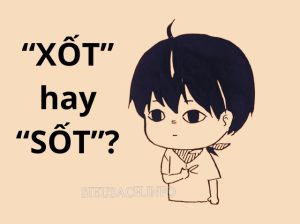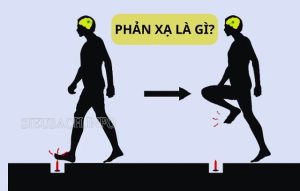Nội dung chính
- 1 Vì sao cần sử dụng phần mềm chụp ảnh màn hình?
- 2 Các phần mềm chụp ảnh trên màn hình tốt nhất
- 2.1 Snagit – Phần mềm chụp hình máy tính tốt nhất
- 2.2 Các tính năng chính của Snagit:
- 2.3 Camtasia- Phần mềm chụp ảnh màn hình PC chất lượng cao
- 2.4 Tính năng chính của Camtasia đó là:
- 2.5 Snipping Tool- Công cụ chụp ảnh màn hình Windows 7/8.1/10.
- 2.6 Các tính năng chính của Snipping Tool gồm có:
- 2.7 Faststone Capture- Phần mềm chụp ảnh màn hình chất lượng cao
- 2.8 Các tính năng chính của FastStone Capture đó là:
- 2.9 Jing- App chụp màn hình desktop đơn giản
- 2.10 Tính năng chính của Jing bao gồm:
Vì sao cần sử dụng phần mềm chụp ảnh màn hình?
Trước đây việc chụp ảnh màn hình không được sử dụng thường xuyên nó chỉ được sử dụng khi người dùng cần khắc phục các lỗi, các sự cố và họ thường chụp màn hình lại để nhờ người hướng dẫn, hỗ trợ. Còn bây giờ, việc chụp ảnh màn hình là điều rất thường gặp.

Tại sao lại cần các phần mềm chụp nhanh màn hình
Chụp ảnh màn hình hay còn gọi là chụp nhanh màn hình là việc hết sức cần thiết khi bạn nhận thấy có điều gì khác lạ trên chiếc máy tính của mình hay chỉ đơn giản là khoảnh khắc nào đó trên máy mà bạn muốn chia sẻ. Những nhà thiết kế logo hoặc các dự án cũng thường xuyên show các bản demo cho khách hàng thông qua những bức ảnh chụp nhanh màn hình này.
Thống thường người ta hay sử dụng phím Print Screen đay là cách đơn giản nhất và có ngay trên bàn phím, nên nó được sử dụng rất nhiều, tuy nhiên nó có chút giới hạn về tính năng. Ví dụ như: bạn không thể chèn thêm các ghi chú, dấu mũi tên, highlight các nội dung quan trọng trong khi sử dụng nút Print Screen và đó là lý do vì sao bạn cần đến sự trợ giúp của các phần mềm chụp hình desktop chuyên nghiệp.
Các phần mềm chụp ảnh trên màn hình tốt nhất
Snagit – Phần mềm chụp hình máy tính tốt nhất
Snagit là một ứng dụng chụp ảnh màn hình máy tính của công ty phần mềm TechSmith. Với ứng dụng này người dùng có thể điền thêm các ghi chú trên những bức ảnh chụp màn hình, sử dụng các biểu tượng mũi tên hoặc nhiều biểu tượng khác để tô đậm nội dung mà bạn muốn nhấn mạnh để mọi người chú ý đến. Đây là phần mềm chụp màn hình desktop được xây dựng dựa trên các mong muốn xử lý hình ảnh thông thường và bạn cũng có thể sử dụng phần mềm này để quay video ngay trên màn hình máy tính.
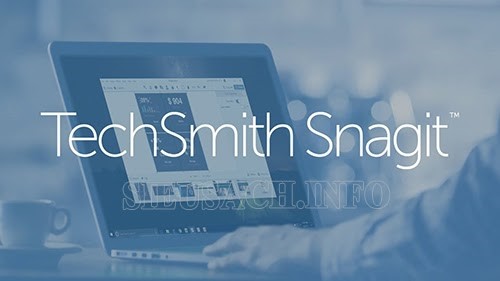
Tải ngay ứng dụng chụp ảnh máy tính Snagit
Các tính năng chính của Snagit:
- Snagit có hỗ trợ tính năng Preview cho các bức ảnh, có nghĩa là mỗi khi bạn di chuyển chuột tới bất kỳ vị trí nào trên bức hình sẽ có một cửa sổ nhỏ đi cạnh hỗ trợ zoom vị trí đó.
- Bạn có thể dễ dàng chỉnh sửa dung lượng, các hiệu ứng đặc biệt và nhiều thứ khác nữa cho bức ảnh.
- Thanh công cụ có chức năng gia tăng tốc độ chụp ảnh.
- Snagit có hỗ trợ sử dụng trên hệ điều hành Windows và Mac.
- Hỗ trợ sử dụng đa ngôn ngữ như tiếng Anh, Nhật, Hàn và Đức.
- Ngoài ra ứng dụng còn được dùng để quay lại video màn hình và có thể dễ dàng chia sẻ chúng lên các mạng xã hội khác.
Camtasia- Phần mềm chụp ảnh màn hình PC chất lượng cao
Camtasia là ứng dụng có thể làm được mọi thứ từ chụp ảnh màn hình máy tính, đến quay video và chỉnh sửa video, ảnh… Bạn có thể sử dụng phần mềm này cho hệ điều hành Windows và MacOS.
Với chiếc ảnh màn hình được thay vì để ảnh nhàm chán kém chuyên nghiệp thì bây giờ bạn có thể quay video, chụp ảnh và chỉnh sửa ảnh để nhìn chúng trở nên chuyên nghiệp hơn là việc hết sức đơn giản với Camtasia. Camtasia sẽ giúp bạn trong những trường hợp bạn muốn tạo ra những video hướng dẫn hay quay lại các cuộc gặp gỡ, Webinar, video training, hay những buổi dạy học online.
Ứng dụng này cũng có hỗ trợ ghi âm và chỉnh sửa giúp bạn có một video tuyệt vời.

Tải phần mềm chụp ảnh màn hình máy tính-Camtasia
Tính năng chính của Camtasia đó là:
- Ứng dụng có hỗ trợ ghi lại âm thanh và màn hình máy tính.
- Bạn có thể kéo thả các tính năng để thêm vào hiệu ứng.
- Phần mềm cung cấp sẵn cho người dùng cả một kho hiệu ứng âm thanh lớn miễn phí.
- Hỗ trợ thêm các tiêu đề, chú thích, hiệu ứng…
- Ngoài ra còn có thêm các tính năng như phóng to, thu nhỏ khi quay lại màn hình
- Ứng dụng hỗ trợ import slide PowerPoint trực tiếp vào Camtasia.
Snipping Tool- Công cụ chụp ảnh màn hình Windows 7/8.1/10.

Phần mềm chụp toàn màn hình được cài đặt mặc định trên máy tính
Đây là một phần mềm có lẽ đã quá quen thuộc với người dùng máy tính. Snipping Tool đã có từ phiên bản Windows Vista và các phiên bản Windows trở về sau cũng đều có ứng dụng. Snipping Tool cho phép bạn có thể chụp nhanh màn hình. Bạn có thể lựa chọn được rất nhiều chế độ chụp ảnh màn hình như: Chụp cửa sổ phần mềm, chụp ảnh toàn màn hình, chụp hình chữ nhật, chụp tự do…
Ngoài ra, trong khi chụp ảnh màn hình với Snipping Tool bạn cũng có thể chèn thêm các ghi chú vào các bức ảnh.
Các tính năng chính của Snipping Tool gồm có:
- Đây là phần mềm được cài đặt mặc định của máy tính hệ điều hành Windows.
- Ứng dụng hoàn toàn miễn phí, hỗ trợ nhiều chế độ chụp ảnh đa dạng và dễ dàng sử dụng.
- Người dùng hoàn toàn có thể chỉnh sửa những bức ảnh chụp màn hình này bằng bút màu, highlight,…có trong ứng dụng
- Snipping Tool cho phép bạn ghi trực tiếp lên ảnh, lưu và chia sẻ chúng.
- Hình ảnh được chụp có thể lưu trữ ở nhiều định dạng như: PNG, GIF, và JPEG.
- Đặc biệt sau khi bạn chụp ảnh màn hình, bạn có thể dán ảnh sang các phần mềm khác như Photoshop, Paint.
Faststone Capture- Phần mềm chụp ảnh màn hình chất lượng cao
Đây là phần mềm được phát triển và xây dựng với mục đích chụp ảnh màn hình máy tính hay laptop, nó hỗ trợ chúng ta chụp toàn bộ màn hình với nhiều chế độ như: Chụp toàn màn hình, chụp theo góc tất cả đều phụ thuộc vào mục đích của người dùng, chụp theo hình chữ nhật. Hình ảnh được chụp có thể gửi qua được máy in, clipboard, và email. Ngoài ra bạn còn có thể gửi chúng lên mạng xã hội hoặc bất kỳ một trang web nào nữa.

Tải phần mềm chụp màn hình máy tính Faststone capture
Các tính năng chính của FastStone Capture đó là:
- Phần mềm cho phép bạn chỉnh sửa ảnh, cắt ảnh, và thêm watermark vào mỗi bức ảnh chụp màn hình.
- Bạn có thể chụp được nhiều cửa sổ trong phần mềm.
- Hình ảnh bạn chụp sẽ được lưu ở các định dạng: BMP, GIF, JPEG, PNG, TIFF và PDF.
- Bạn có thể mở phần mềm Faststone trên các thiết bị gắn ngoài như USB, SSD di động, HDD di động.
- Ứng dụng có hỗ trợ sử dụng phím tắt để chụp ảnh màn hình.
Tuy nhiên, để có thể tải và sử dụng ứng dụng bạn cần phải bỏ ra chi phí đó là $19.95.
Jing- App chụp màn hình desktop đơn giản
Jing là một phần mềm chụp nhanh màn hình được xây dựng và ra mắt bởi công ty phần mềm Techsmith. Những bức ảnh khi chụp ra sẽ được chia sẻ trực tiếp đến trang screencast.com và đó cũng là cách mà chúng ta lấy được đường link hình ảnh để chia sẻ. Ngoài ra phần mềm còn có thể quay video màn hình máy tính.Và nhờ có nhiều tính năng và dễ sử dụng lại còn miễn phí, cho nên đây là một app chụp màn hình máy tính được rất nhiều người sử dụng ưa chuộng.

Jing- tải ứng dụng chụp màn hình máy tính
Tính năng chính của Jing bao gồm:
- Jing là một phần mềm miễn phí dành cho PC
- Bạn có thể sử dụng cho cả Windows và MacOS
- Bạn có thể chia sẻ hình ảnh chụp màn hình một cách nhanh chóng
- Dễ dàng sử dụng phần mềm nhờ vào giao diện thân thiện với người dùng
- Ứng dụng hỗ trợ upload hình ảnh và URL hình ảnh đến các trang mạng xã hội phổ biến hiện nay.
- Jing Pro có trang bị thêm tính năng xóa logo hình ảnh và có thêm một số tính năng đặc biệt khác.
Trên đây là các chương trình chụp màn hình dành cho máy tính, bạn cũng có thể tải và sử dụng các phần mềm chụp màn hình điện thoại. Các ứng dụng chụp màn hình điện thoại phổ biến như: Screenshot touch, AZ Screen Recorder, Screen master,… ngoài ra còn có rất nhiều ứng dụng chụp màn hình cho android khác nữa mà bạn có thể áp dụng cho điện thoại của mình.
Bài viết trên đây vừa chia sẻ cho các bạn các phần mềm chụp ảnh màn hình trên máy tính hay laptop cực kỳ đơn giản, các bạn hoàn toàn có thể tải ứng dụng và biến hóa đa dạng cho các bức ảnh. Hy vọng bài viết trên đã cung cấp các thông tin bổ ích cho các bạn.
Xem thêm: